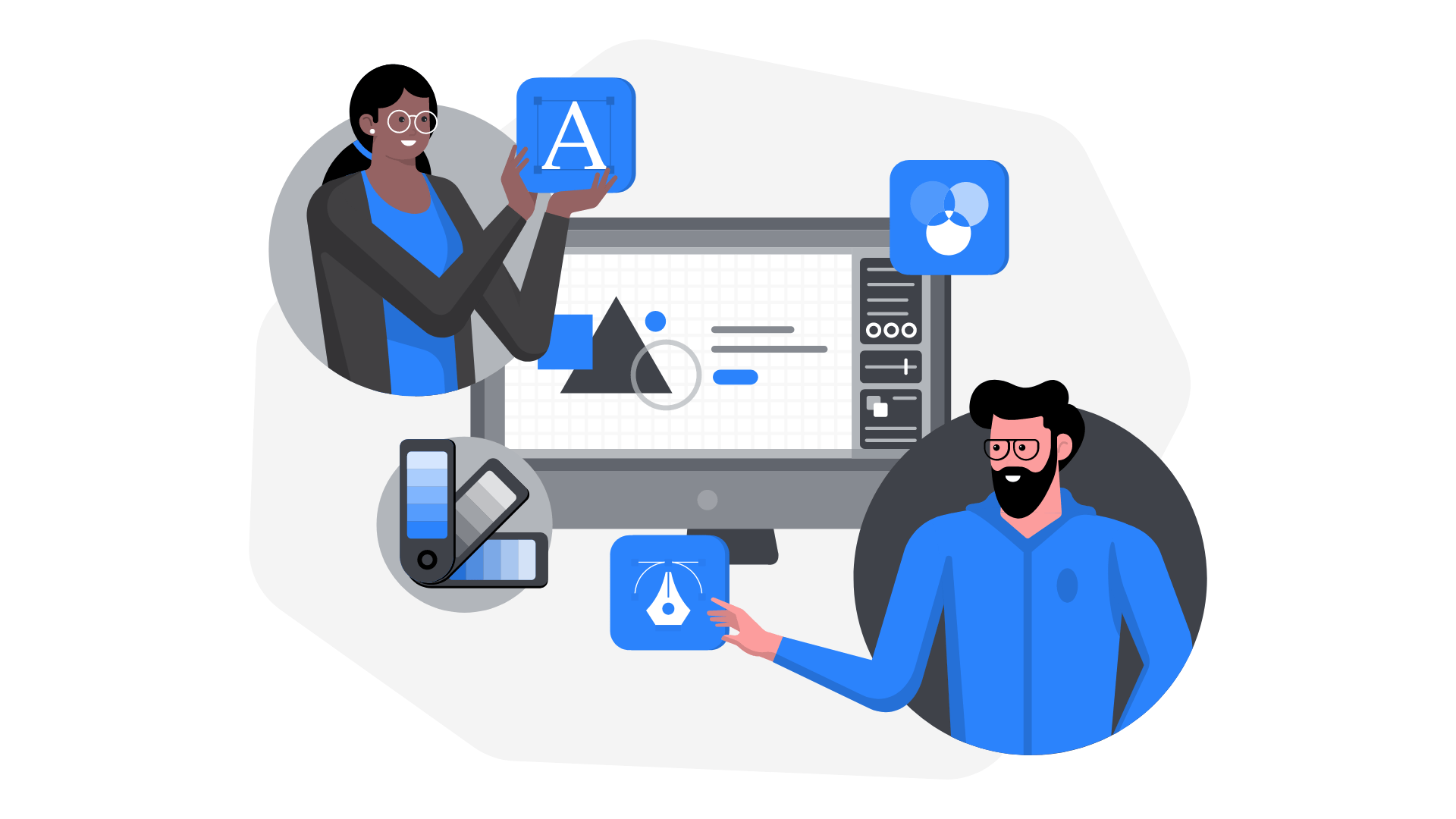ブログで画像を商用利用したいんだけど、O-DANって、利用規約はどうなんだろう?O-DANを使えば、ブログの雰囲気もカッコよくなるかな?
このような疑問に答えます。
本記事の内容
- O-DANの利用規約を解説する【商用利用OK】
- O-DANの使い方を解説【3つの手順で解説】
- O-DANはブログで使うべき?【雰囲気作り】
この記事を書いている僕は、小学6年生からブログを書き始めて、14歳で月収5桁を達成しました。最近は、「画像に統一感があり、見やすい!」という評価をいただけまして、画像にはこだわるべきだなと。
しかし、ブログ初心者だと「統一感のある画像」を探すのは大変ですよね。なかでも、フリー素材のまとめサイトである「O-DAN」では、「利用規約」が表記されていません。
そこで今回は、「O-DANの利用規約・使い方」について解説していきます。この記事を読めば、ブログの雰囲気をカッコよくすることができますよ。
O-DANの利用規約を解説する【商用利用OK】

結論として、O-DANにまとめてある中の39サイトは商用利用OKです。
結論:39サイトは商用利用OK
O-DANには合計で44サイトがまとめてありますが、そのうちの39サイトは商用利用ができます。
「O-DANを開く」→「検索窓をクリック」→「商用利用可の無料写真素材のみ」の順番でクリックすれば、商用利用OKの39サイトのみで検索できますよ。
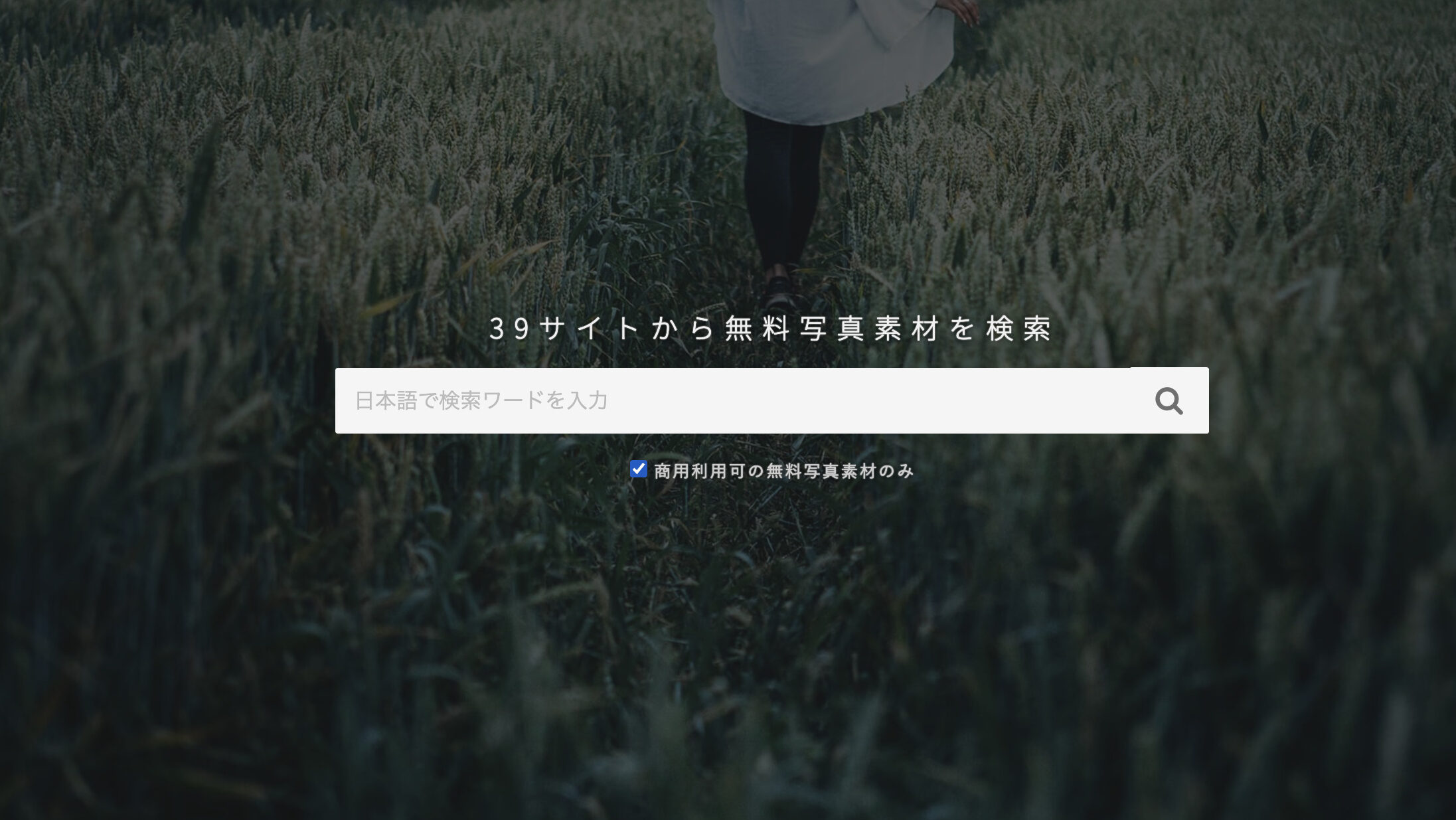
また、商用利用以外については、各サイトの利用規約を読みましょう。
Unsplashの場合は、下記のような感じでした。
- すべての画像を無料で使える
- 商用利用OK
- 使用許可は不要
- クレジット表記は不要
ほとんどのフリー素材サイトは上記のような感じかなと。
とはいえ、利用規約を違反すると問題になってしまいます。なので、画像を使うときはサイトの利用規約を読んでおきましょう。
加工なOKなサイト一覧
もしブログのアイキャッチで使いたい人もいるはず。
なので、O-DANのなかで、加工がOKなサイトを載せておきます。
- Unsplash
- Pixabay
- StockSnap
- Freestock.org
- Foodiesfeed
ざっくりこんな感じですね。
アイキャッチ画像に文字を載せるのであれば、それは「加工」にあたります。
上記のあたりのサイトからダウンロードしましょう。
なお、アイキャッチの加工するなら「Canva」がオススメですよ。
図解やアイキャッチに使うことができ、いろんなブロガーが愛用しているのでぜひ。
O-DANには、イラスト素材が少ない
O-DANは44サイトをまとめてありますが、イラスト素材が少ないんですよね。これは、わりと大きなデメリットです。たまにイラスト素材がありますが、わりと低品質なんですよね…。
イラスト素材なら、Shutterstockが最強
無料のフリー素材サイトは、だいたいイラストが低品質です。もしブログで「高品質なイラスト」を使いたいのであれば、Shutterstockが最強ですよ。
Shutterstockといえば、プロブロガーなんかが愛用しているサイトですよね。
例えば、下記のような方。
こんな感じ。
画像だけならO-DANで十分かもですが、イラスト素材ならShutterstockの一択。
「WEB Writing」で検索してみる
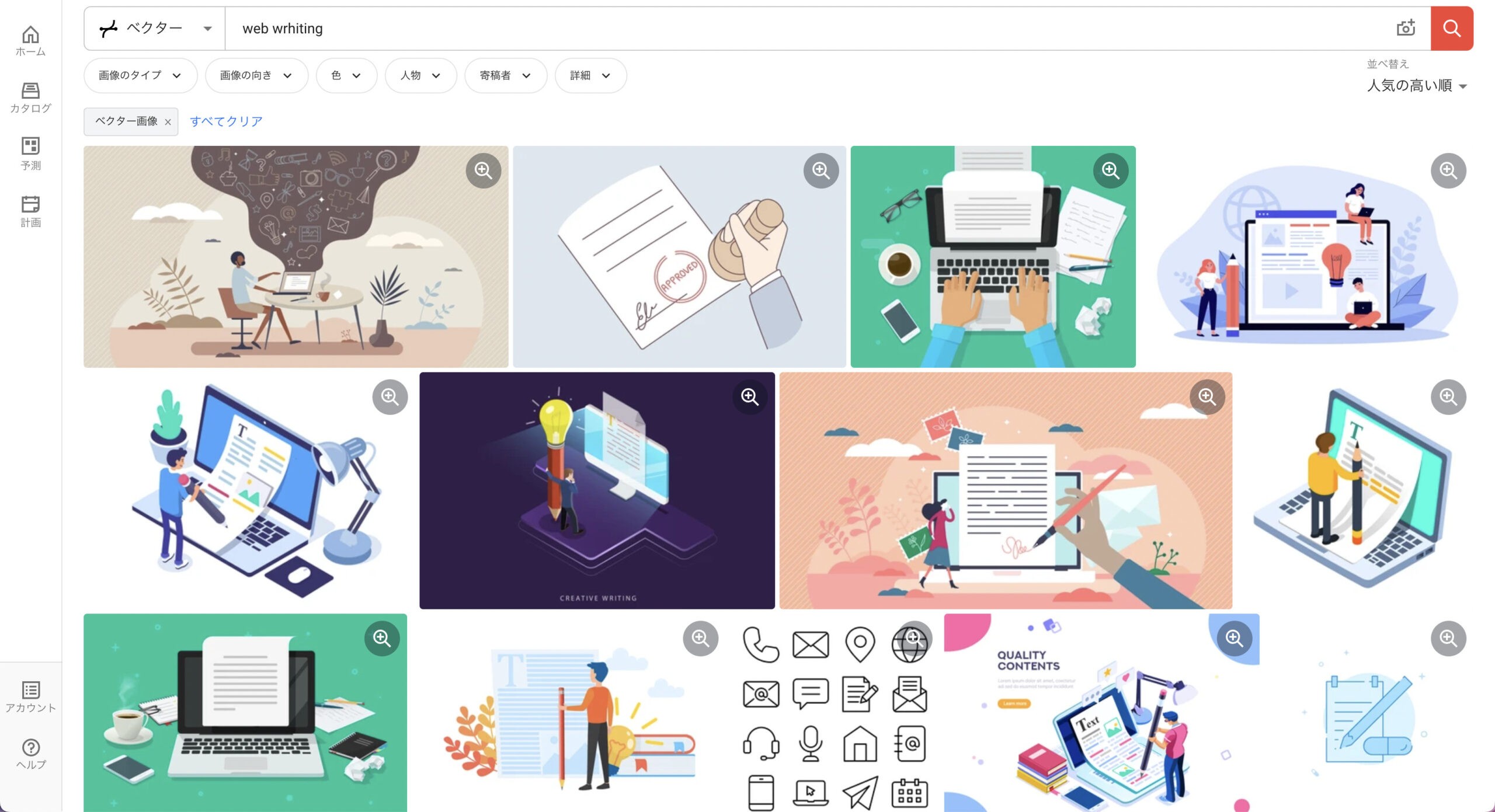
上記の感じで、めっちゃ高品質ですよね。
無料サイトのO-DANにはイラスト素材が少ないので、Shutterstockを使いましょう。
参考:【結論】Shutterstockが最強のフリー素材サイト【画像10枚と4,000円を無料でGET!】
O-DANの使い方を解説【3つの手順で解説】

それでは、O-DANの使い方について下記の3つを解説します。
- 使い方①:公式サイトを開いて検索する
- 使い方②:画像を入手したらすべきこと
- 使い方③:O-DANで動画素材を探す方法
使い方①:公式サイトを開いて検索する
まずは、O-DANを開いて、画像を検索しましょう。
1.O-DANの公式サイトを開いて、検索窓をクリックします。
2.検索キーワードを日本語で入力します。ブログに使うのであれば、「商用利用可の無料写真素材のみ」にチェックを入れます。
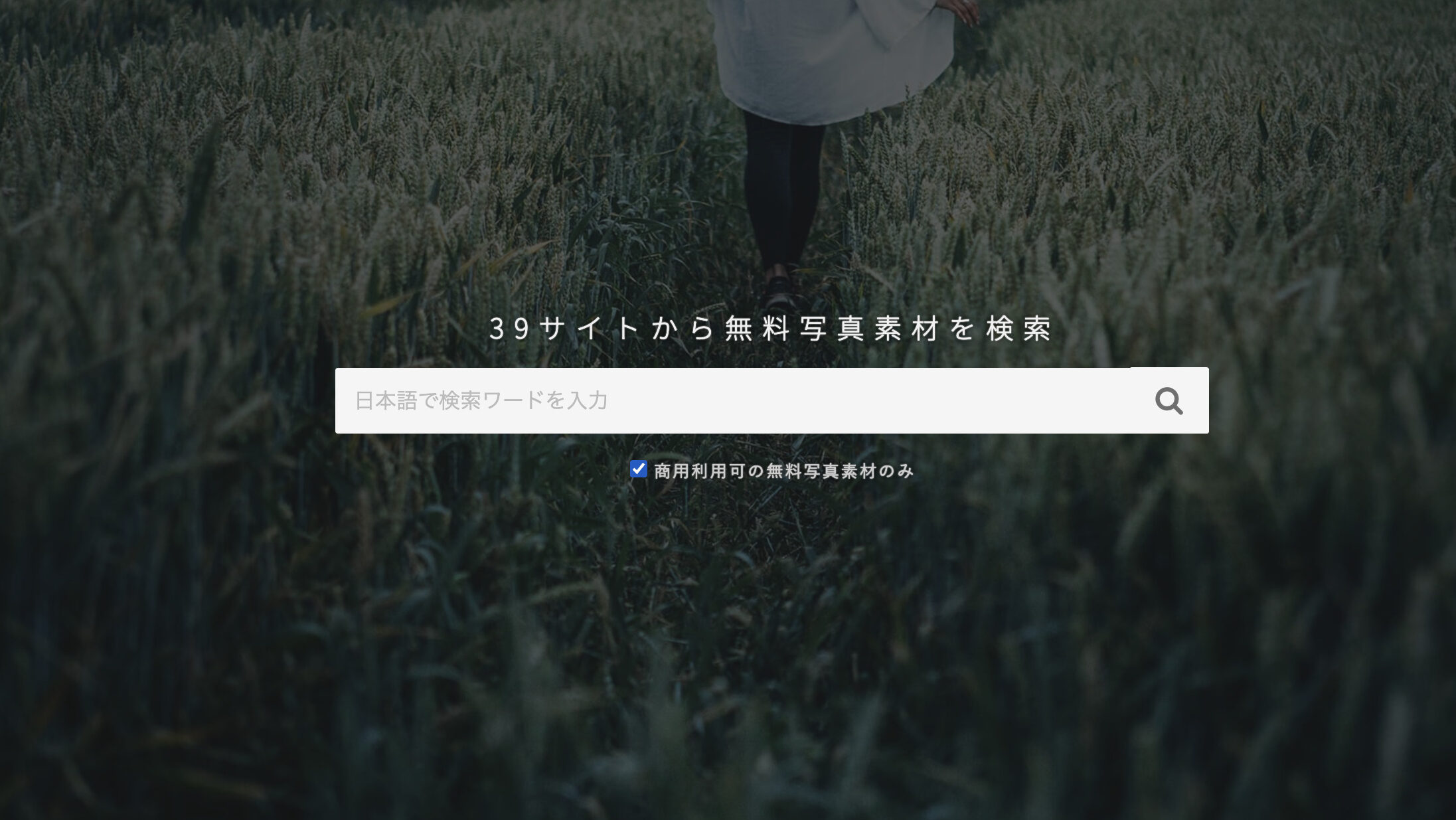
3.左側のリストから、サイトを選べます。今回は、加工OKのUnsplashを使います。
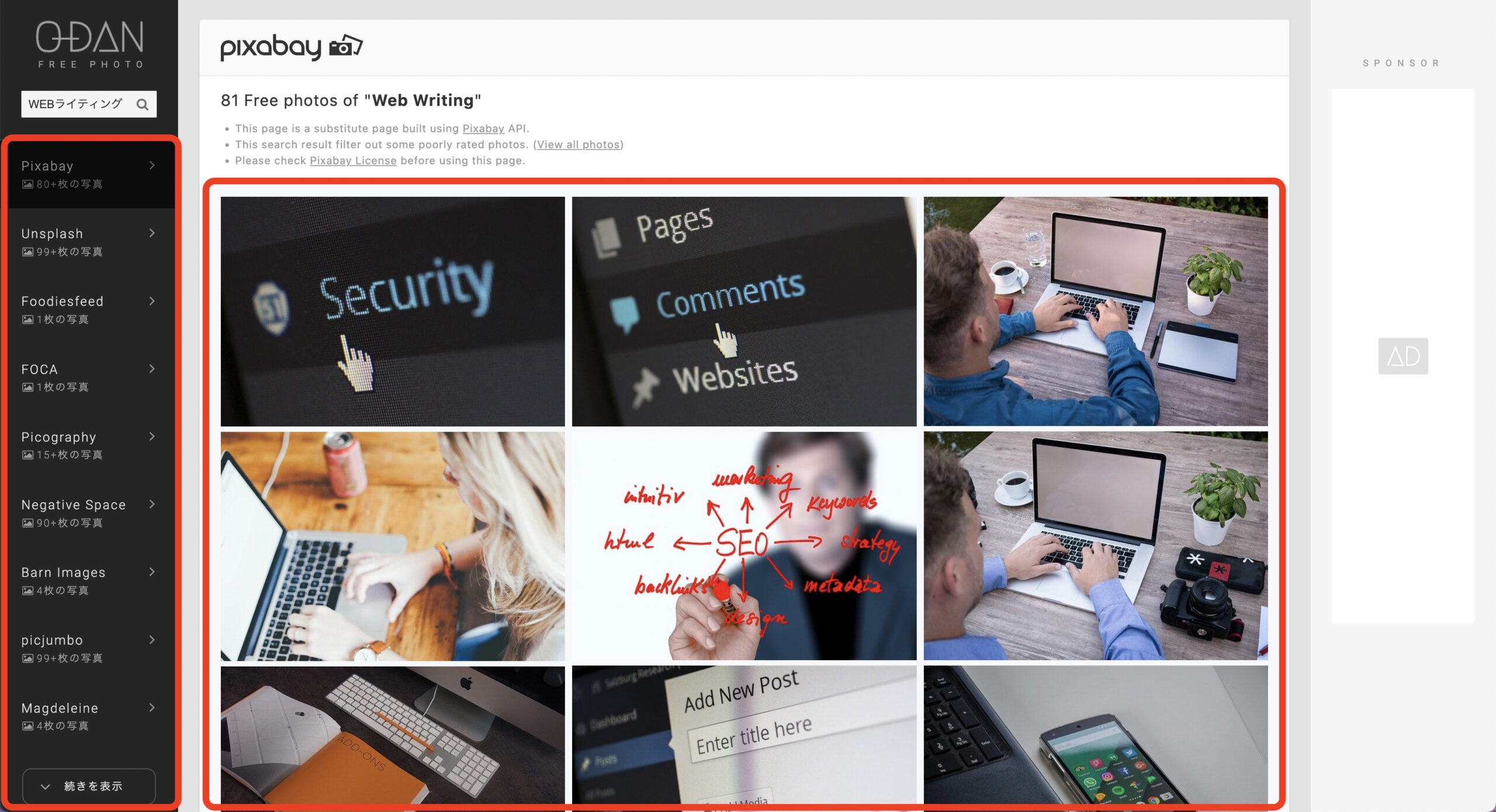
4.画像をクリックしたらサイトが開くので、「Download free」をクリックします。
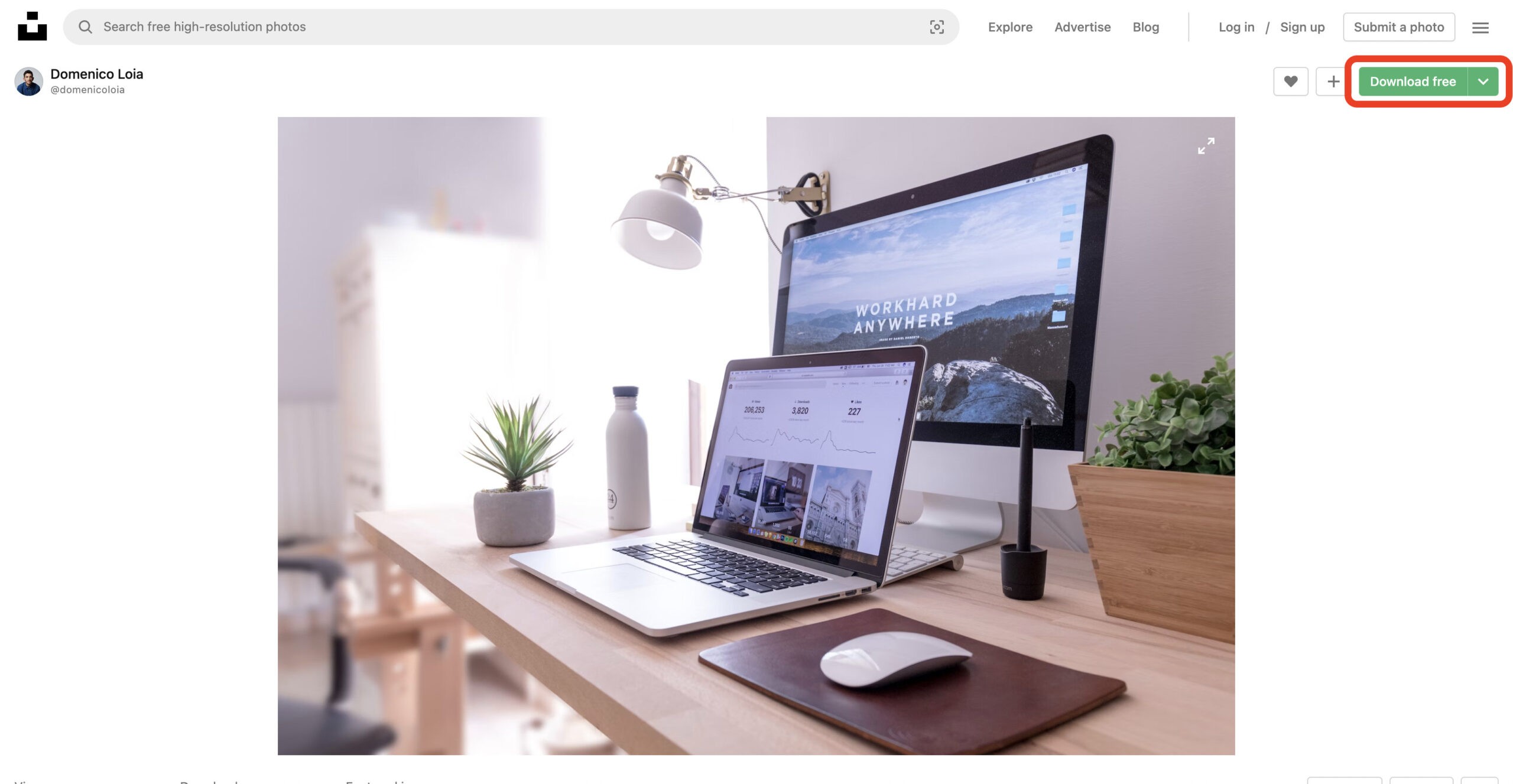
これで、O-DANの画像はダウンロードできますよ。
3分くらいで完了しました。とても簡単ですね。(´∀`)
使い方②:画像を入手したらすべきこと
ブログに画像をアップロードする場合、O-DANの画像の容量が大きいので、サイトの表示速度が遅くなるかもしれません。
サイトの表示速度が遅くなると、離脱率が高まってSEO対策でも不利になってしまいます。なので、画像をブログにアップロードする前にTinyPNGで画像を軽量化しましょう。
もしくは、「EWWW Image Optimizer」というプラグインで、自動的に画像を圧縮しましょう。画像を軽量化する手間がなくなるのでオススメ。
補足:アイキャッチ画像に使う場合
ブログのアイキャッチ画像に使うのであれば、文字や装飾を入れましょう。
画像を加工するのであれば、Canvaがオススメですよ。
Canvaはテンプレートが豊富なので、デザイン力は不要です。Canvaは無料で使えるので、ぜひ。
使い方③:O-DANで動画素材を探す方法
もし、動画素材がほしいのであればO-DANの動画版である「Sozai」を使いましょう。
Sozaiでは、6つのサイトからまとめて検索できます。Sozaiのサイトの見た目は、O-DANとほぼ同じなので使いやすいかなと。
O-DANはブログで使うべき?【雰囲気作り】
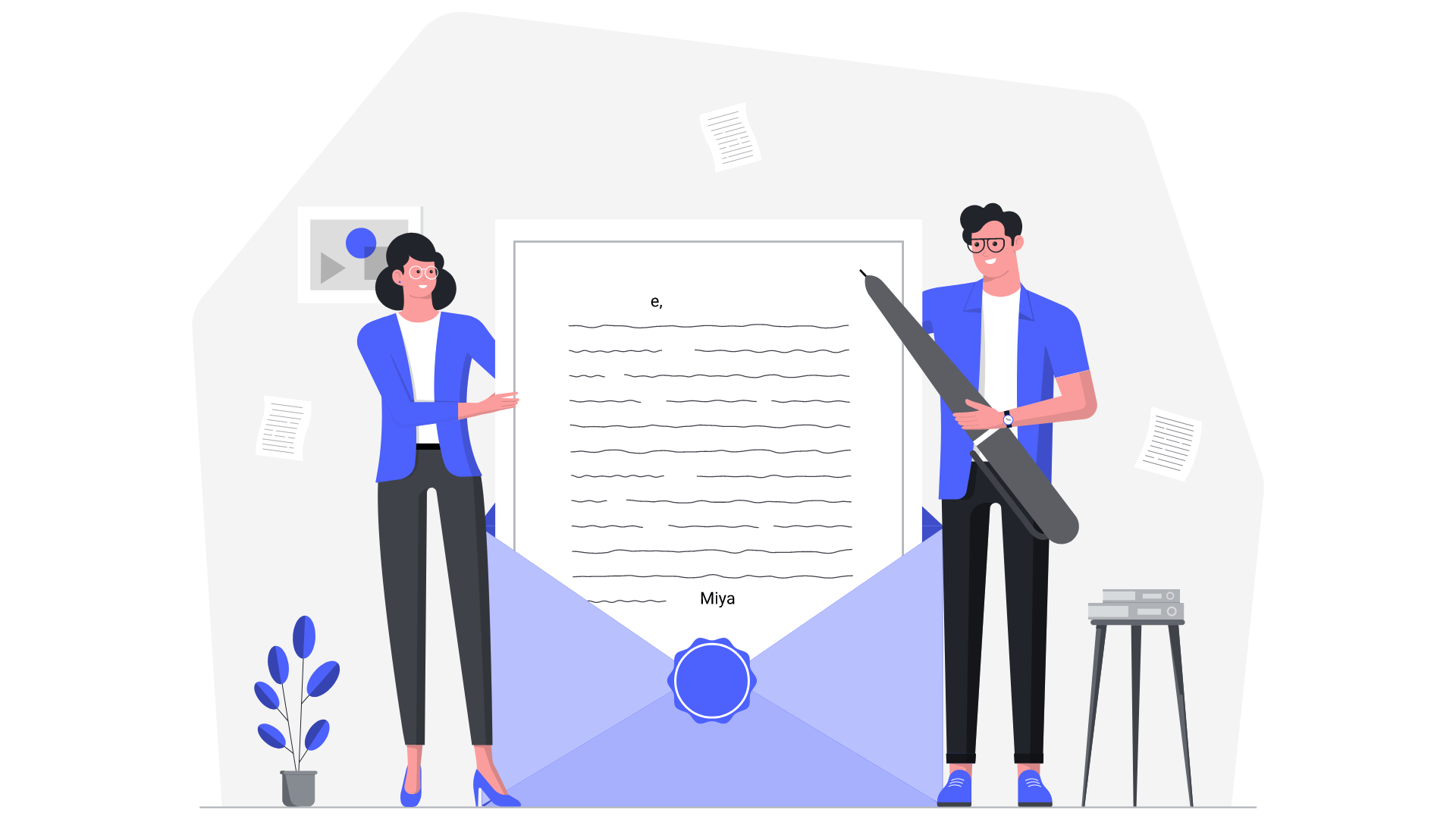
ぶっちゃけ、O-DANはブログの差別化には向いていません。
フリー素材でブログを差別化する
O-DANは無料素材サイトのまとめなので、他サイトと同じような画像になってしまうんですよね。
つまりは、「ありきたりなデザインのサイト」になってしまうわけです。
「デザインがありきたり」というのは、わりと問題です。というのも、大半のブロガーは文章だけでは闘えません。プロブロガーのような文章であれば、画像なしでもいいです。
とはいえ、この記事を読んでいる人の99%は初心者ブロガーかなと。なので、大半の人は「文章だけで差別化」はできないはず。となると、やはり「有料素材」が役立ちます。
O-DANはベクター画像を使えない
O-DANには、わりとデメリットが多いなと。
- イラストの品質が低い
- 利用規約を調べるのが面倒
- サイトの動作が結構遅い
- ありがちな素材しかない
ざっくりこんな感じ。 上記のデメリットは、無料サイトの9割に当てはまります。
いちばんのデメリットは「ありがちな素材」ということ。そんなサイトは、「お、なんか記事が流れてきた。読んでみるか…。うわ、、、ありがちなサイトが出てきたなぁ…。やっぱ閉じよ。」といった感じになってしまうはず。
ブログで使うなら、有料画像がオススメ
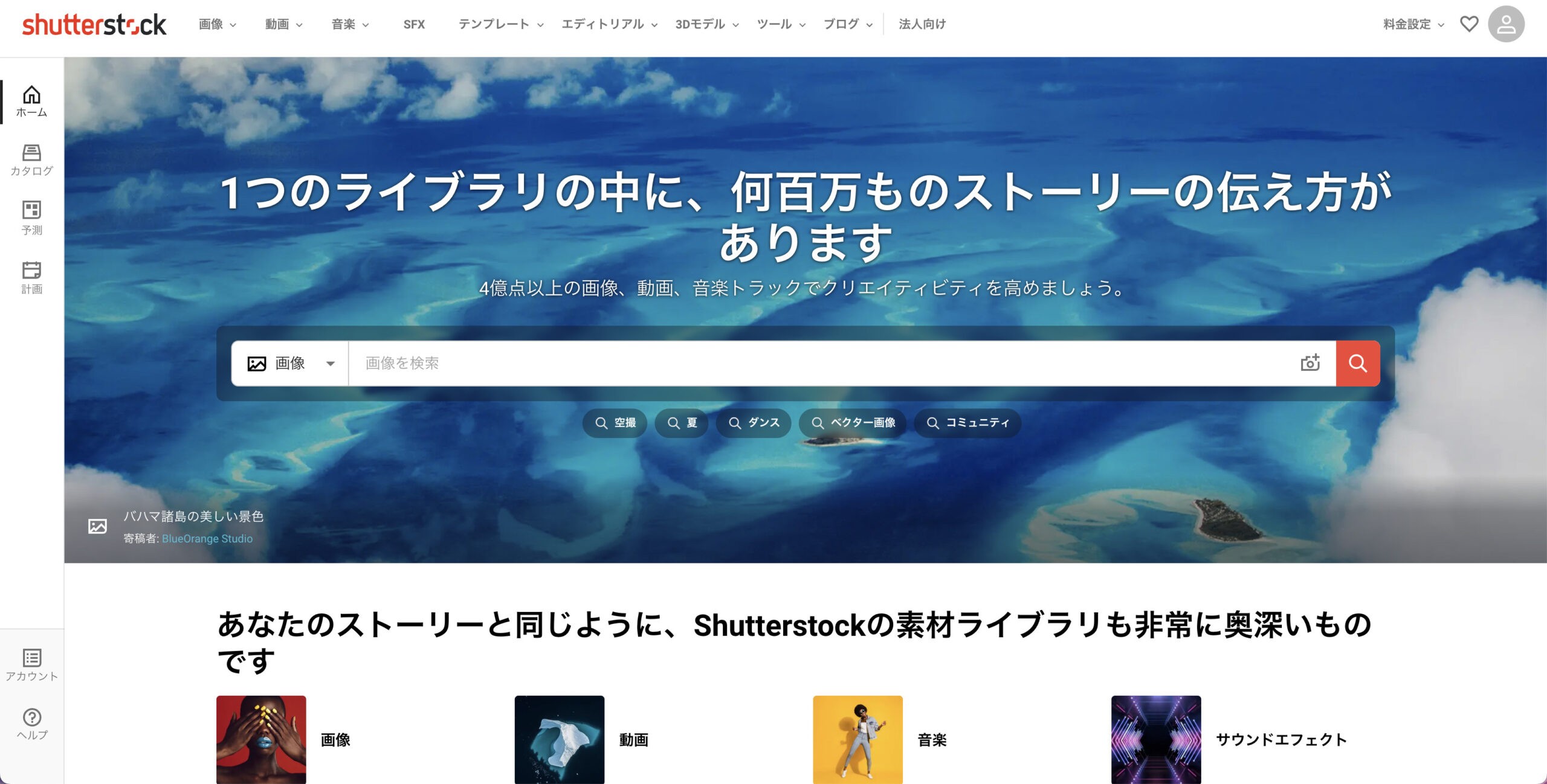
プロブロガーが愛用しているのは、「Shutterstock」というフリー素材サイトですね。
有料素材なら、世界トップクラスの規模ですよ。
日本では知名度が低いですが、画像数は圧倒的に多いです。
O-DANに少ないイラスト素材もかなり豊富。試しに、ベクター画像を検索してみましょう。
「WEBライティング」のベクター画像を検索
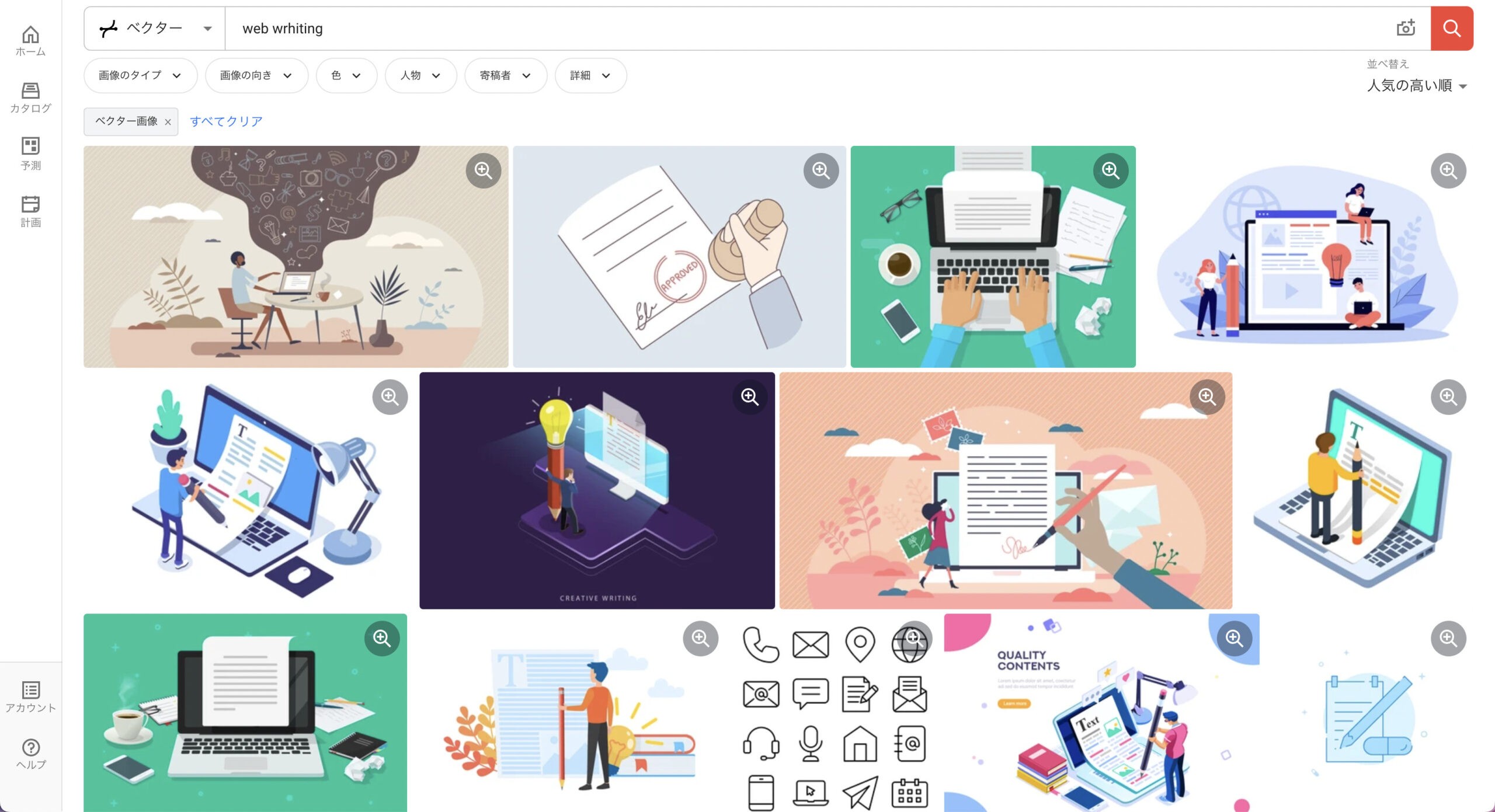
上記の感じ。さきほども解説しましたが、高品質なイラスト素材が検索できます。
他の有料画像サイトと比較してみましょう。有名なところと比較しても、下記のような感じ。
- iStock:数百万点以上(50枚16,000円)
- PIXTA:7,000万点以上(25枚30,000円)
- Shutterstock:4億点以上(50枚:12,000円)
コスパを見てもやはりShutterstockがトップじゃないかな、というのが伝わると思います。なので、僕もイチオシしています。
というわけで、今回は以上です。
O-DANについて伝わったなら幸いです。
大半のブロガーは「文章だけで差別化」が難しいですよね。
なので、Shutterstockの画像を使ってブログを差別化しましょう。
なお、「有料画像って高いんだな…」と思うかもですが、「まずは1ヶ月くらい試そうかな」くらいの気持ちでOKですよ。
とりあえず、「年間プランの画像10枚」なら1ヶ月ほど無料トライアルできますからね。それに、Amazonギフトカード4,000円分もGETできますよ。(※無料期間中の解約OK)
まずは実験してみないとわからないですからね。
プロブロガーも使っているので、この機会にどうぞ。(´∀`)
参考:【結論】Shutterstockが最強のフリー素材サイト【画像10枚と4,000円を無料でGET!】
オススメのフリー素材サイト
- Shutterstock:最強。有料サイトだけど、本気で稼ぎたい人向け。
- Undraw:無料のイラストサイト。ただし、すこし物足りない感じ。
- Unsplash:プロフォトグラファーのエモい画像がそろってる。